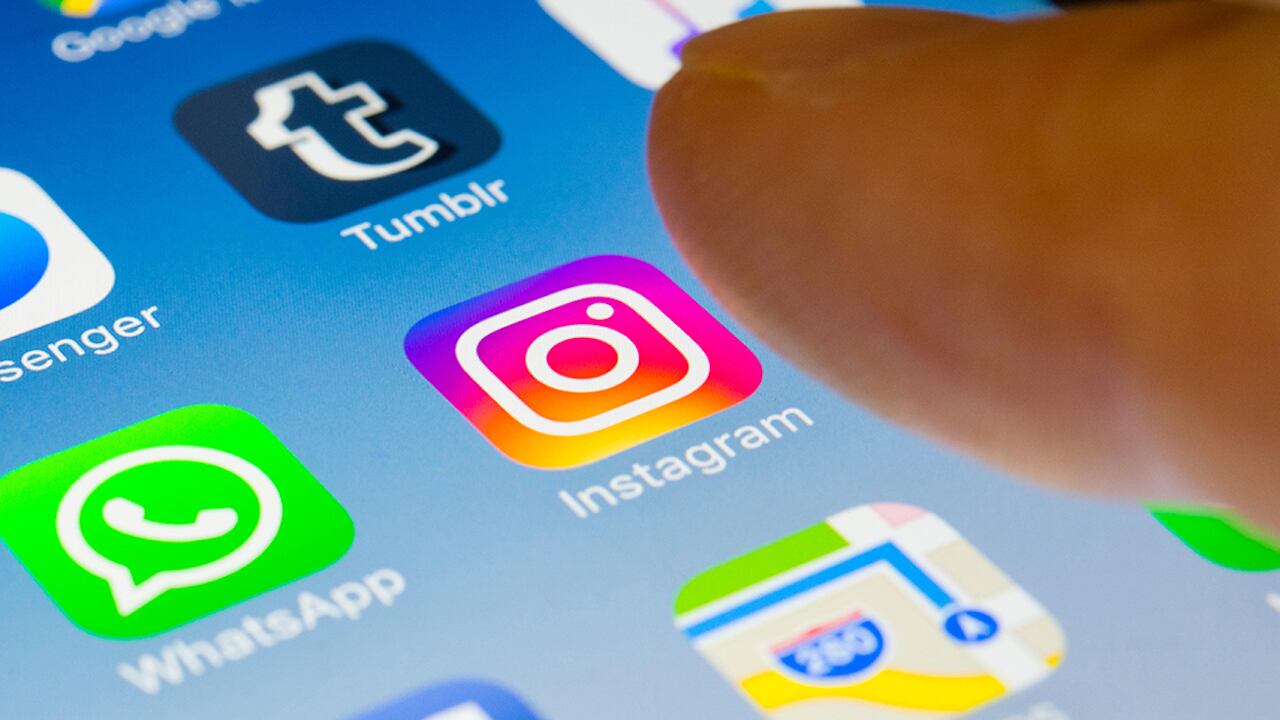En la era digital que vivimos hoy en día, donde gran parte de nuestras vidas se desarrolla en línea, la privacidad online se ha convertido en un tema fundamental. Cosas como el control sobre nuestros datos personales, la protección contra la vigilancia, la seguridad de datos y la -siempre polémica- libertad de expresión son algunos de los temas que suelen aparecer vinculados.
PUBLICIDAD
De todas formas, la privacidad digital es esencial para proteger nuestra libertad, autonomía y dignidad en la era digital. Por lo mismo es importante que seamos conscientes de nuestros derechos y que tomemos medidas para proteger nuestra privacidad en línea.
Esto, porque nosotros mismos entregamos mucha información en espacios digitales públicos. Por ejemplo, compartimos gran parte de nuestra vida en plataformas como Instagram. Si te interesa añadir una capa de seguridad y del mismo modo en el que podemos poner contraseña a WhatsApp, también podemos hacerlo con Instagram para que nadie acceda a nuestra información.
Recomendados
The Line: revelan nuevas imágenes de la megaciudad que construyen en un desierto de Arabia Saudita
¿Por qué Elon Musk despidió a su equipo estrella de Tesla y aún así los inversores aplauden?
Así puedes crear tu propia encuesta en Instagram: ¿Sabías que ahora puedes votar en el feed?
¿Cómo poner contraseña a Instagram?
Existen diferentes métodos para proteger tu cuenta de Instagram, dependiendo del sistema operativo que utilices:
En iPhone
- Inicia sesión con tu Apple ID en este enlace: https://support.apple.com/en-us/105023.
- Ve al apartado Inicio de sesión y seguridad.
- Entra en Contraseñas de aplicación.
- Pulsa en el icono +.
- El sistema generará una clave que debes introducir en el apartado correspondiente.
- Recuerda que solo puedes tener un máximo de 25 aplicaciones con contraseña en tu iPhone.
En Android
Si bien el proceso es similar en Android, existen algunas variaciones según la marca del dispositivo. A continuación, te explicamos los pasos para algunos de los fabricantes más populares:
Xiaomi
- Ve a Ajustes > Aplicaciones.
- En la última sección, elige Bloqueo de aplicaciones.
- Selecciona Instagram o la aplicación que deseas proteger.
- Elige la contraseña o modo de desbloqueo.
OPPO y Realme:
- Entra en Ajustes > Contraseña y seguridad > Huella Digital.
- Activa Bloqueo de Aplicaciones.
- Vuelve a Ajustes > Privacidad > Bloqueo de aplicaciones.
- Selecciona Instagram y las demás apps que deseas proteger.
Samsung
Samsung no tiene una función específica para poner contraseña a aplicaciones, pero sí permite crear una Carpeta Segura.
- Ve a Ajustes > Datos biométricos y Seguridad > Más opciones de seguridad.
- Accede a Carpeta Segura.
- Selecciona el tipo de protección (contraseña, patrón o PIN).
- Toca en la parte superior de la carpeta para seleccionar Instagram y las demás apps.
Huawei
- Ve a Ajustes > Seguridad y privacidad > Bloqueo de aplicaciones.
- Elige el tipo de bloqueo para Instagram.
- Marca las aplicaciones que deseas bloquear.
Aplicaciones de terceros
Si las opciones nativas no te satisfacen, puedes recurrir a aplicaciones como AppLock. Esta app te permite proteger Instagram con contraseña o huella digital, e incluso configurar que tome una foto si alguien intenta acceder sin autorización.
Consejos adicionales:
- Utiliza una contraseña segura y única para Instagram.
- Activa la autenticación de dos factores para añadir una capa extra de seguridad.
- Ten cuidado con los enlaces sospechosos y mensajes privados que puedan contener malware.
- Mantén tu aplicación de Instagram actualizada para asegurarte de tener las últimas medidas de seguridad.
Proteger tu privacidad en Instagram es esencial para mantener tu información segura. Al seguir estos consejos, podrás disfrutar de la plataforma sin preocupaciones.